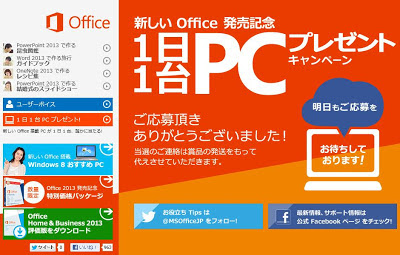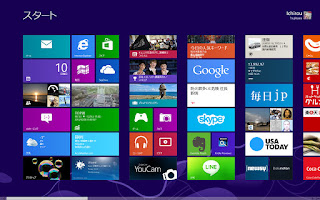Microsoft.com Windows 8 より
■「Windows(ウィンドウズ)」の歴史1995年の「Windows 95」の発売以来、1998年の「Windows 98」、2001年の「Windows XP」、2006年の「Windows Vista」、2009年の「Windows 7」と「Windows(ウィンドウズ)」は進化してきました。
新製品が3年ごとに発売される度に「Windows」はどんどん使いやすくなっていきました。
2012年10月26日に「Windows 8」が発売され、17年間ずっと使われていた「マウス」と「キーボード」による操作はもう終わろうとしています。
■「タッチ操作」がポイント
Windows 8 CM
最近では、スマートフォンやタブレットを使う方が増え、画面を「タッチ」して操作するのにみなさん抵抗がなくなってきました。こんな中でパソコンだけはなぜが画面に触れて操作をすることができませんでした。
現在Windows 8 で行っている「タッチ」操作は、今後発売されるWindowsでは当たり前の操作になってくるでしょう。
■それでもマウスで使いますか?
最新の「Windows 8」でも今までの使い方はできるように設計されています。
しかし、今まで通りに使えるのはみなさんが戸惑わないようにするためであり、新機能を使えばもっと簡単に操作ができるようになっています。
例えば、タッチ操作をまったく使わないで、今までのパソコンのように使うことができますが、それでは何のためにパソコンが改良されているのかわからなくなってしまいます。
■「Office(オフィス)」製品も新商品発売
Office 2013 CM
今まで4年ごとに発売されていた「Office」製品が今回は3年という短期間で発売されました。Windows 8 が発売されたため、タッチ操作に対応した「Office」を販売する必要があったためです。
これが「Office 2013」です。Word 2013, Excel 2013, Outlook 2013 など、最新のオフィス製品になっています。
■購入のポイントは「Office(オフィス)」の種類も考えましょう
店頭では、激安モデルとして旧式の「Windows 7」も発売されています。こちらには「Office 2010」が搭載されています。Word 2010, Excel 2010, Outlook 2010 など、マウスで操作する旧式のオフィス製品です。
これから発売される「Office」製品は、タッチ操作が前提となります。このような時代に、古いパソコンを購入して古いソフトウェアを学習することは、将来的になくなってしまう技術を習得することになり、おすすめできません。
やはり、将来を見据えたパソコン選びが必要となります。
■週末は「家電量販店」に行こう
2月も今日が最終日。今週末はもう3月です。店頭で最新モデルを実際にご覧になって、賢く購入してみて下さい。
(関連記事)
「おすすめWindows 8 PC #03 SONY VAIO Duo 11 SVD11229CJB」
「Office 2013 購入方法について 」